Nota
El acceso a esta página requiere autorización. Puede intentar iniciar sesión o cambiar directorios.
El acceso a esta página requiere autorización. Puede intentar cambiar los directorios.
En este artículo, aprenderá a integrar SpringCM con Microsoft Entra ID. La integración de SpringCM con Microsoft Entra ID, permite realizar las siguientes tareas:
- Controlar en Microsoft Entra ID quién tiene acceso a SpringCM.
- Permitir que los usuarios puedan iniciar sesión automáticamente en SpringCM con sus cuentas de Microsoft Entra.
- Administre sus cuentas en una ubicación central.
Prerrequisitos
En el escenario descrito en este artículo se supone que ya tiene los siguientes requisitos previos:
- Una cuenta de usuario de Microsoft Entra con una suscripción activa. Si no la tiene, puede crear una cuenta gratis.
- Uno de los siguientes roles:
- Una suscripción habilitada para el inicio de sesión único en SpringCM.
Descripción del escenario
En este artículo, configurará y probará el inicio de sesión único de Microsoft Entra en un entorno de prueba.
- SpringCM admite el SSO iniciado por SP.
Nota:
El identificador de esta aplicación es un valor de cadena fijo, por lo que solo se puede configurar una instancia en una misma entidad.
Incorporación de SpringCM desde la galería
Para configurar la integración de SpringCM en Microsoft Entra ID, deberá agregar SpringCM desde la galería a la lista de aplicaciones SaaS administradas.
- Inicie sesión en el Centro de administración de Microsoft Entra siendo al menos un Administrador de aplicaciones en la nube.
- Navegue a Entra ID>Aplicaciones empresariales>Nueva aplicación.
- En la sección Agregar desde la galería, escriba SpringCM en el cuadro de búsqueda.
- Seleccione SpringCM en el panel de resultados y agregue la aplicación. Espere unos segundos mientras la aplicación se agrega a su arrendatario.
Si lo deseas, puedes usar también el asistente para la configuración de aplicaciones empresariales. En este asistente, puede agregar una aplicación a su cliente, agregar usuarios o grupos a la aplicación, asignar roles y completar la configuración de SSO. Obtén más información sobre los asistentes de Microsoft 365.
Configuración y prueba del inicio de sesión único de Microsoft Entra para SpringCM
Configure y pruebe el inicio de sesión único de Microsoft Entra con SpringCM, y utilice para ello un usuario de prueba llamado B.Simon. Para que el inicio de sesión único funcione, es necesario establecer una relación de vínculo entre un usuario de Microsoft Entra y el usuario relacionado de SpringCM.
Para configurar y probar el inicio de sesión único de Microsoft Entra con SpringCM, siga los pasos que se indican a continuación:
-
Configura Microsoft Entra SSO para permitir que tus usuarios usen esta característica.
- Creación de un usuario de prueba de Microsoft Entra : para probar el inicio de sesión único de Microsoft Entra con B.Simon.
- Asigne el usuario de prueba de Microsoft Entra : para permitir que B.Simon use el inicio de sesión único de Microsoft Entra.
-
Configuración del SSO en SpringCM : para definir los valores de inicio de sesión único en la aplicación.
- Creación de un usuario de prueba de SpringCM: para tener un homólogo de B.Simon en SpringCM que esté vinculado a la representación del usuario en Microsoft Entra.
- Prueba SSO – para comprobar si la configuración funciona.
Configurar el SSO de Microsoft Entra
Siga estos pasos para activar el SSO de Microsoft Entra.
Inicie sesión en el Centro de administración de Microsoft Entra siendo al menos un Administrador de aplicaciones en la nube.
Vaya a Entra ID>Aplicaciones empresariales>SpringCM>Inicio de sesión único.
En la página Seleccione un método de inicio de sesión único, elija SAML.
En la página Configurar inicio de sesión único con SAML, seleccione el icono de lápiz para Configuración básica SAML y edite la configuración.

En la sección Configuración básica de SAML, siga estos pasos:
En el cuadro de texto URL para iniciar sesión, escriba una dirección URL con el siguiente patrón:
https://na11.springcm.com/atlas/SSO/SSOEndpoint.ashx?aid=<IDENTIFIER>Nota:
Este valor no es real. Actualice el valor con la verdadera dirección URL de Sign-On. Póngase en contacto con el equipo de soporte técnico para clientes de SpringCM para obtener el valor. También puede consultar los patrones que se muestran en la sección Configuración básica de SAML.
En la página Configurar Single Sign-On con SAML, en la sección Certificado de firma SAML, seleccione Descargar para descargar el Certificado (en bruto) de las opciones especificadas según sus necesidades y guárdelo en su equipo.
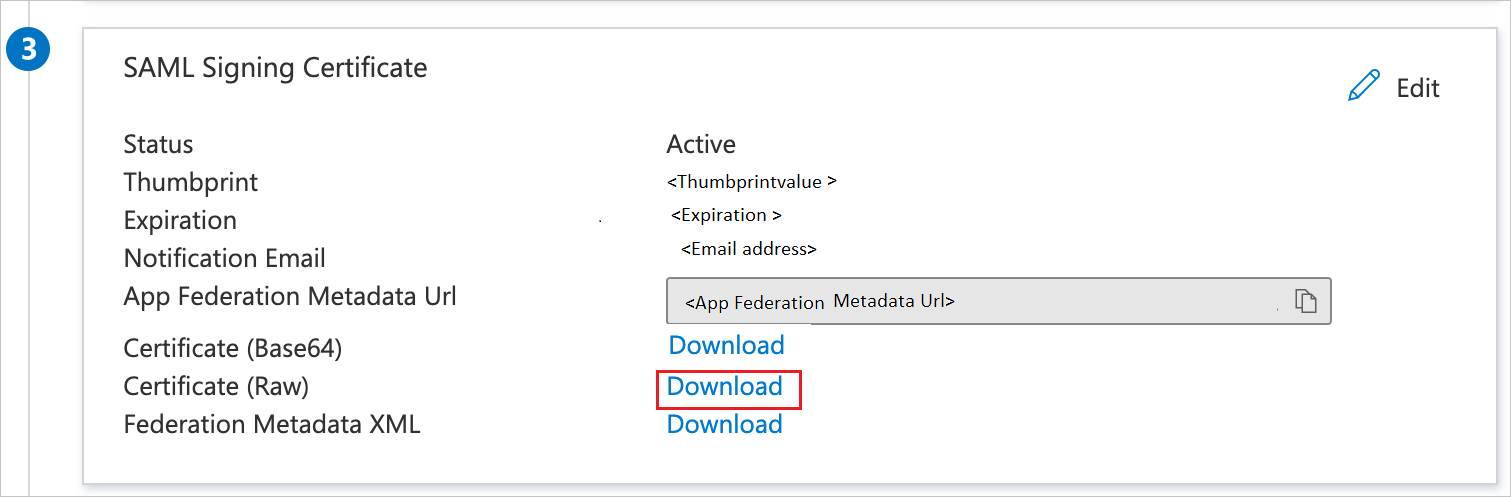
En la sección Set up SpringCM (Configurar SpringCM), copie las direcciones URL que necesite.

Creación y asignación de un usuario de prueba de Microsoft Entra
Siga las instrucciones de creación y asignación de una cuenta de usuario de inicio rápido para crear una cuenta de usuario de prueba llamada B.Simon.
Configuración del SSO de SpringCM
En otra ventana del explorador web, inicie sesión en su sitio de la compañía de SpringCM como administrador.
En el menú de la parte superior, seleccione IR A, seleccione Preferencias y, después, en la sección Preferencias de cuenta , seleccione INICIO de sesión único de SAML.

En la sección de configuración del proveedor de identidades, realice los pasos siguientes:

a) Para cargar el certificado de Microsoft Entra descargado, seleccione Seleccionar certificado de emisor o Cambiar certificado de emisor.
b. En el cuadro de texto Emisor, pegue el valor de Identificador de Microsoft Entra.
c. En el cuadro de texto Extremo iniciado por el proveedor de servicios, peque el valor de Dirección URL de inicio de sesión que copió anteriormente.
d. Seleccione SAML Enabled (SAML habilitado) como Enable (Habilitar).
e. Haga clic en Guardar.
Creación del usuario de prueba en SpringCM
Para permitir que los usuarios de Microsoft Entra inicien sesión en SpringCM, tienen que aprovisionarse en SpringCM. En el caso de SpringCM, el aprovisionamiento es una tarea manual.
Nota:
Para obtener más información, consulte Create and Edit a SpringCM User (Creación y edición de un usuario de SpringCM).
Para aprovisionar cuentas de usuario en SpringCM, realice los siguientes pasos:
Inicie sesión en su sitio de compañía SpringCM como administrador.
Seleccione GOTO y, a continuación, seleccione LIBRETA DE DIRECCIONES.

Seleccione Crear usuario.
Seleccione un Rol de usuario.
Seleccione Enviar correo electrónico de activación.
Escriba el nombre, los apellidos y la dirección de correo electrónico de una cuenta de Microsoft Entra válida que desee aprovisionar en los cuadros de texto correspondientes.
Agregue el usuario a un Grupo de seguridad.
Haga clic en Guardar.
Nota:
Puede usar cualquier otra API o herramienta de creación de cuentas de usuario de SpringCM ofrecida por SpringCM para aprovisionar cuentas de usuario de Microsoft Entra.
Prueba de SSO
En esta sección vas a probar la configuración de inicio de sesión único de Microsoft Entra con las siguientes opciones.
Seleccione Probar esta aplicación, esta opción redirige a la dirección URL de inicio de sesión de SpringCM, donde puede iniciar el flujo de inicio de sesión.
Vaya directamente a la dirección URL de inicio de sesión de SpringCM e inicie el flujo de inicio de sesión desde allí.
Puede usar Mis aplicaciones de Microsoft. Al seleccionar el icono de SpringCM en Aplicaciones, esta opción redirige a la dirección URL de inicio de sesión de SpringCM. Para obtener más información acerca de Mis aplicaciones, consulta Introducción a Mis aplicaciones.
Contenido relacionado
Una vez configurado SpringCM, puede aplicar el control de sesión, que protege la filtración y la infiltración de la información confidencial de la organización en tiempo real. El control de sesión se extiende desde el acceso condicional. Aprende a aplicar el control de sesión con Microsoft Defender para aplicaciones en la nube.